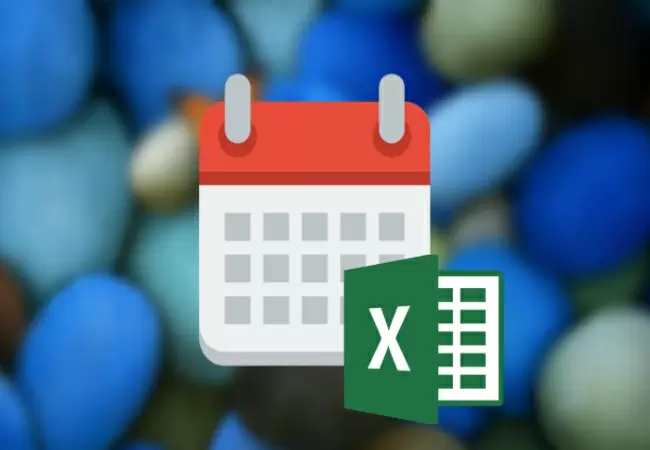
カレンダーは、スケジュール管理に欠かせないツールです。市販品のカレンダーを買うのが便利ですが、自分でオリジナルカレンダーを作るのも一つの楽しみでしょう。今回はExcelとオススメのサイトとアプリでカレンダーを作成する方法をそれぞれ紹介します。
オリジナルカレンダーを作成する3つの方法
Microsoft Excelでカレンダーを作成する方法
Excelには、業務管理カレンダーやTo Do カレンダー、学校行事スケジュール表など、さまざまなカレンダーテンプレートが用意されています。Excelのテンプレートを使用してカレンダーを作成する方法については、以下の手順を参照してください。
- Excelを開き、「ファイル」-「新規」をクリックします。
- 検索ボックスに「カレンダー」を入力して検索します。
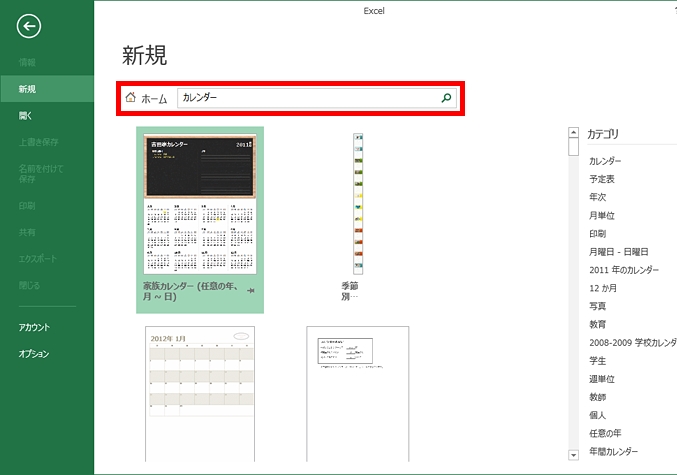
- テンプレートが表示されたら、使いたいテンプレートを選択して「作成」をクリックしましょう。
- すると、選択したテンプレートをもとにカレンダーのファイルが作成されます。そして、必要に応じて年、月、曜日などを変更すればいいです。
- 完了したら、「ファイル」-「保存」の順にクリックしてカレンダーを保存します。
カレンダー作成サイトを利用する方法
今回紹介するのはCanvaという無料カレンダー作成サイトを利用する方法です。CanvaはChrome、Explorer、Firefox、Safariなどのブラウザで無料で使えるデザインツールです。カレンダーの他にも、履歴書やロゴ、名刺、商品券など、さまざまなテンプレートが提供されています。Canvaでカレンダーを作成する方法は以下の通りです。
- Canvaの公式サイトにアクセスして、「カレンダーのデザインを開始」をクリックします。
- Canvaアカウントを作成してログインします。
- 使いたいテンプレートを選択して、好きなように写真、素材、テキスト、背景を追加します。
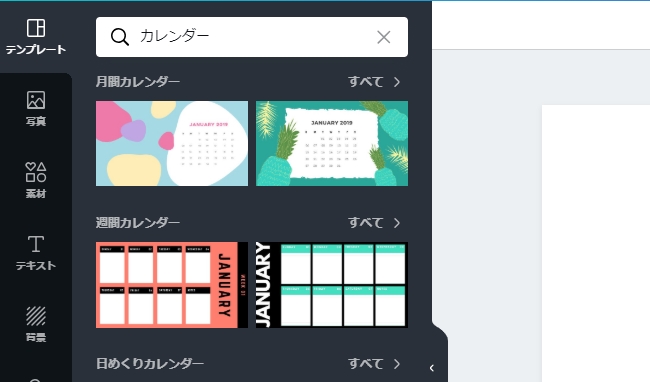
- 完了したら、画面右上にあるダウンロードボタンをクリックし、形式を指定してからカレンダーファイルを保存します。
カレンダー作成アプリを利用する方法
Googleカレンダーは、AndroidとiOSの両方で使用できるカレンダー作成アプリです。これを使ってタスクにリマインダーを設定することができます。また、表示形式は「日」「週」「月」「年」の4つの表示パターンがあります。以下はこのアプリの使い方です。
- Google PlayまたはAPP Storeからアプリをインストールします。
- インストール後はアプリを起動します。
- 「+」アイコンをタップして、ゴール、リマインダー、または予定を選択します。
- タイトル、日付、場所などの情報を入力します。
- 最後に、「保存」ボタンをタップすればいいです。
まとめ
オススメのカレンダー作成に役立つ方法を三つ紹介しました。上記で紹介したツールを活用すれば、簡単にスケジュール管理ができると思います。
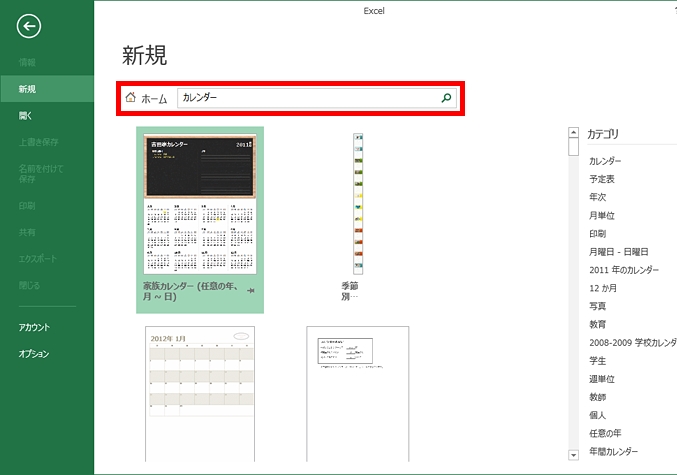
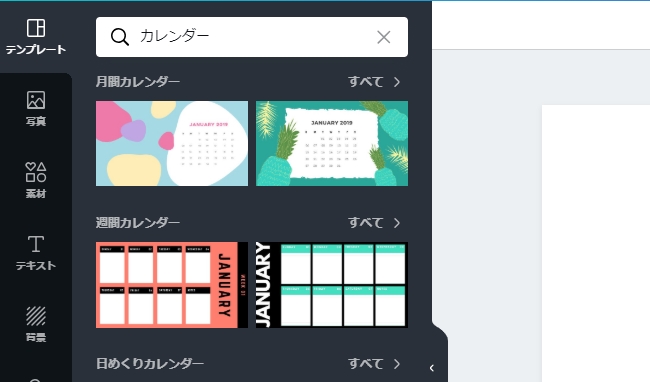
コメント